Wie optimiere ich die Akkulaufzeit meines Galaxy Smartphones?
Die Lebensdauer und die Leistung eines Smartphone-Akkus hängt von der Benutzung, den laufenden Apps, aber auch von der richtigen „Akku-Pflege“ ab. Interessante Informationen zum Akku deines Galaxy Smartphones, beispielsweise die geschätzte Akkulaufzeit, kannst du dir auf einen Blick mithilfe der Samsung Galaxy Gerätewartung anzeigen lassen.
Wische auf dem Startbildschirm nach oben oder unten, um zum Anwendungsbildschirm zu wechseln (abhängig von Modell und Betriebssystemversion kann das Aufrufen des Anwendungsbildschirms abweichen). Tippe auf die App Einstellungen und wähle unter Gerätewartung die Option Akku.

Wir zeigen dir hier einige Tipps und Tricks, wie du Strom sparen, den Akku deines Smartphones pflegen die Akkulaufzeit verlängern kannst.
Hinweis: Alle hier genannten Empfehlungen, Einstellungen oder Funktionen sind beispielhaft und basieren auf dem Galaxy S9/S9+ mit dem aktuellen Betriebssystem Android Pie. Je nach Modell und verwendetem Betriebssystem können diese variieren.
Mit einer ganz einfachen Anpassung der Einstellungen kannst du die Akkulaufzeit bereits verlängern. Reduziere die Displayhelligkeit. Ziehe hierzu die Schnelleinstellungsleiste vom oberen Displayrand mit zwei Fingern nach unten und reduziere die Helligkeit des Bildschirms durch Verschieben des Helligkeitsreglers.

Ebenfalls zur Steigerung der Akkulaufzeit kann das Deaktivieren der Option „Adaptive Helligkeit“ beitragen, ist diese eingeschaltet, passt sich die Displayhelligkeit automatisch an die Lichtverhältnisse der Umgebung an. Wische auf dem Startbildschirm nach oben oder unten, um zum Anwendungsbildschirm zu wechseln. Tippe auf die App Einstellungen und wähle dann Anzeige. Deaktiviere auf Wunsch die Option Adaptive Helligkeit durch Antippen.

Tipp: Die Dauer des Bildschirm-Timeouts beeinflusst die Akkulaufzeit und sollte nur so lange wie nötig eingestellt werden.
Der Energiesparmodus deines Galaxy Smartphones bietet verschiedene Profile zur Auswahl, die du bei Bedarf aktivieren kannst.
Ziehe die Schnelleinstellungsleiste mit zwei Fingern nach unten und tippe dann auf Energiemodus. Passe den vorgeschlagenen Energiemodus auf Wunsch noch durch An- oder Abwählen von weiteren Einstellungen an deine Anforderungen an und tippe auf Anwenden.
Extra-Tipp: Möchtest du einen anderen Energiemodus wählen, halte das Energiemodus-Symbol in der Schnelleinstellungsleiste getippt und wähle dann den gewünschten Modus (zum Beispiel „Hohe Leistung“, „Maximales Energiesparen“ usw.).

Nutzt du regelmässig eine Reihe von Apps wie E-Mail, Facebook usw.? Beachte, dass viele dieser Apps automatisch synchronisiert werden, um neue Nachrichten oder E-Mails abzurufen. Durch das automatische Synchronisieren kann sich der Akku schneller als gewünscht entladen.
Überprüfe die Synchronisierungseinstellungen der Apps und stelle sicher, dass diese nur so oft synchronisiert werden, wie du es benötigst.
Möchtest du die automatische Synchronisierung komplett deaktivieren, ziehe die Schnelleinstellungsleiste mit zwei Fingern nach unten und wische nach links zur zweiten Seite der Schnelleinstellungen. Ist das Synchronisierungssymbol (Sync) blau, ist die automatische Synchronisierung aktiviert. Tippe auf das Symbol und bestätige den nachfolgenden Hinweis, um die Funktion zu deaktivieren.
Möchtest du jetzt über neue Nachrichten informiert werden, musst du allerdings die entsprechende App starten und/oder aktualisieren.
Sollen Apps wieder automatisch synchronisiert werden, tippe das Sync-Symbol in der Schnelleinstellungsleiste erneut an.
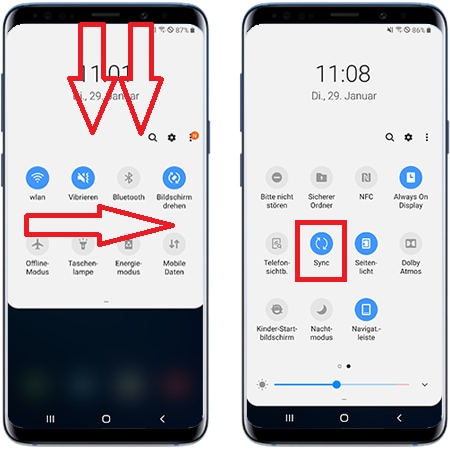
Du kannst in der Gerätewartung auch Apps auswählen, welche bei Nichtverwendung sofort vom System in Standby versetzen werden. Wische auf dem Startbildschirm nach oben oder unten, um zum Anwendungsbildschirm zu wechseln. Tippe auf die App Einstellungen und wähle unter Gerätewartung die Option Akku. Unter "Nutzung nach Apps" kannst du eine App auswählen und dann, falls verfügbar, die Option App in Standby versetzen antippen. Ist die Option aktiviert, wird die jeweilige App automatisch in einen Standby-Modus versetzt und verbraucht keine oder nur minimale Akkuleistung im Hintergrund, bis du diese wieder manuell öffnest.
Bedenke, dass dies die Synchronisierung der ausgewählten Apps möglicherweise deaktiviert. Wähle daher am besten nur Apps aus, die keine wichtigen Benachrichtigungen oder allgemeine Daten synchronisieren.
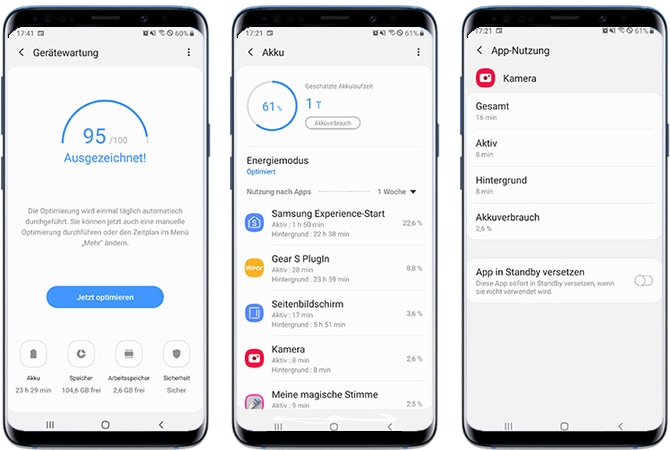
Manchmal sind die Bedingungen für dein Smartphone nicht ideal, da du dich zum Beispiel in einem Gebäude oder in einer Region mit schlechter Signalabdeckung befindest. Dies führt zum Beispiel bei der Verwendung von mobilen Daten dazu, dass dein Smartphone mehr Strom für die Kommunikation mit Ihrem Netzbetreiber aufwenden muss, um das Signal noch in ausreichender Stärke empfangen zu können.
Schalte daher die mobilen Daten aus, wenn die Akkukapazität gering ist und du nicht unbedingt auf das Internet und entsprechende Dienste zugreifen möchtest.
Grosse Hitze und Kälte können sich negativ auf den Akku auswirken. Lass dein Smartphone beispielsweise nicht an heissen oder kalten Tagen im Handschuhfach eines Autos liegen. Es ist nicht zutreffend, dass Batterien/Akkus länger halten, wenn sie in den Gefrierschrank gestellt werden. Dies kann den Akku (be)schädigen.
Prüfe, ob sich die neueste verfügbare Gereätesoftware auf deinem Smartphone befindet. Dies betrifft das Betriebssystem, Updates und auch alle Apps. Oftmals wird das Akkumanagement mit einer neuen Version einer Software optimiert und spart so Energie.
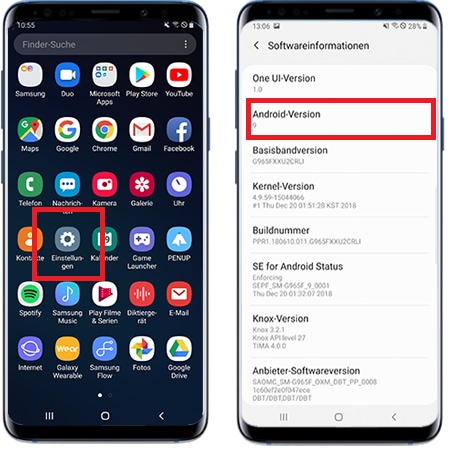
Praktische Dienste wie GPS, Bluetooth und WLAN werden sehr häufig genutzt und auch oft benötigt. Doch manchmal vergisst man, diese wieder zu deaktivieren, wenn sie nicht mehr gebraucht werden. Durch das Ausschalten von nicht benötigten Diensten und Verbindungen lässt sich viel Akku sparen, da das Smartphone dann nicht ständig nach Satelliten, anderen Geräten und Zugangspunkten sucht.
Ziehe die Schnelleinstellungsleiste nach unten und tippe auf die jeweilige Verbindungsart, um diese zu aktivieren oder zu deaktivieren.

Auch die entsprechenden Apps kannst du bei Bedarf schnell schliessen. Hast du dein Smartphone zum Beispiel per Bluetooth mit einem Lautsprecher verbunden und mit einer Player-App Musik gehört, deaktiviere zunächst die Bluetooth-Funktion wie oben beschrieben. Tippe anschliessend auf die Aktuelle Anwendungen-Taste. Du siehst alle im Hintergrund laufenden Apps. Wische nach links oder rechts zur Player-App und schiebe diese nach oben, um die App zu schliessen.

Lädt sich der Akku deines Smartphones langsamer auf als erwartet, stelle sicher, dass du das richtige Ladegerät verwendest, da die Stromstärke der Ladegeräte unterschiedlich sein kann.
Verwende möglichst immer ein offizielles Samsung-Ladegerät oder entsprechendes Zubehör.
Solltest du dein Ladegerät austauschen, prüfe, ob die Stromstärke des neuen Ladegeräts für dein Smartphone Modell geeignet ist. Die Stromquelle, an der du dein Ladegerät anschliesst, beeinflusst ebenfalls die Ladezeit. Wenn du dein Smartphone direkt über eine Steckdose lädst, wird es schneller aufgeladen, als wenn du es zum Beispiel an einen Computer anschliesst.
Samsung-Ersatzakkus für Smartphone mit austauschbaren Akkus erhältst du im Fachhandel. Verwende nur von Samsung hergestellte Akkus oder Akkus, die von Samsung anderweitig für die Verwendung mit Samsung-Produkten zugelassen sind.
Benötigst du einen Ersatzakku für dein Smartphone, bei dem der Akku nicht manuell entfernt werden kann, wende dich an den Samsung Service oder nutze Samsung Smart Repair.
Klicke hier, um das nächstgelegene Samsung Service-Center zu finden.
Beachte, dass Fehler, die durch das unsachgemässe Entfernen des Akkus entstehen, nicht von der Garantie abgedeckt werden.
- Deaktiviere nicht benötigte Dienste
- Reduziere die Displayhelligkeit
- Nutze bei Bedarf den Energiesparmodus
- Halte die Software und alle Apps auf dem neuesten Stand
- Verwende möglichst nur Samsung Ladekabel und Ladegeräte, um dein Smartphone schnell und schonend aufzuladen
- Solltest du den Akku austauschen oder austauschen lassen: Verwende nur Samsung-Ersatzakkus oder wende dich an den Samsung Service oder nutze Samsung Smart Repair.
- Lagere dein Smartphone nicht in zu warmer oder zu kalter Umgebung
Mehr Informationen und Hinweise zum Akku und zum Energiesparen findest du in unserer FAQ „So lädst du den Akku deines Smartphones" und in unserem Hilfe-Video zum Thema Energiesparmodus.
Danke für deine Rückmeldung!
Bitte beantworte alle Fragen.



